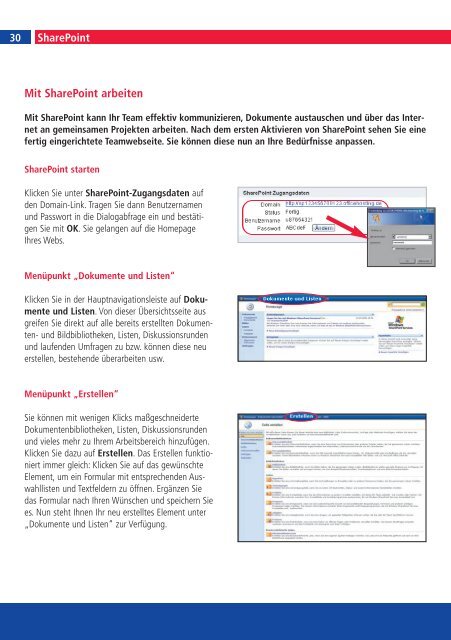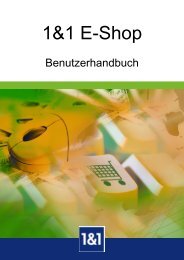1&1 WebHosting - 1&1 Internet AG
1&1 WebHosting - 1&1 Internet AG
1&1 WebHosting - 1&1 Internet AG
Sie wollen auch ein ePaper? Erhöhen Sie die Reichweite Ihrer Titel.
YUMPU macht aus Druck-PDFs automatisch weboptimierte ePaper, die Google liebt.
30<br />
6<br />
SharePoint<br />
Mit SharePoint arbeiten<br />
Mit SharePoint kann Ihr Team effektiv kommunizieren, Dokumente austauschen und über das <strong>Internet</strong><br />
an gemeinsamen Projekten arbeiten. Nach dem ersten Aktivieren von SharePoint sehen Sie eine<br />
fertig eingerichtete Teamwebseite. Sie können diese nun an Ihre Bedürfnisse anpassen.<br />
SharePoint starten<br />
Klicken Sie unter SharePoint-Zugangsdaten auf<br />
den Domain-Link. Tragen Sie dann Benutzernamen<br />
und Passwort in die Dialogabfrage ein und bestätigen<br />
Sie mit OK. Sie gelangen auf die Homepage<br />
Ihres Webs.<br />
Menüpunkt „Dokumente und Listen“<br />
Klicken Sie in der Hauptnavigationsleiste auf Dokumente<br />
und Listen. Von dieser Übersichtsseite aus<br />
greifen Sie direkt auf alle bereits erstellten Dokumenten-<br />
und Bildbibliotheken, Listen, Diskussionsrunden<br />
und laufenden Umfragen zu bzw. können diese neu<br />
erstellen, bestehende überarbeiten usw.<br />
Menüpunkt „Erstellen“<br />
Sie können mit wenigen Klicks maßgeschneiderte<br />
Dokumentenbibliotheken, Listen, Diskussionsrunden<br />
und vieles mehr zu Ihrem Arbeitsbereich hinzufügen.<br />
Klicken Sie dazu auf Erstellen. Das Erstellen funktioniert<br />
immer gleich: Klicken Sie auf das gewünschte<br />
Element, um ein Formular mit entsprechenden Auswahllisten<br />
und Textfeldern zu öffnen. Ergänzen Sie<br />
das Formular nach Ihren Wünschen und speichern Sie<br />
es. Nun steht Ihnen Ihr neu erstelltes Element unter<br />
„Dokumente und Listen“ zur Verfügung.